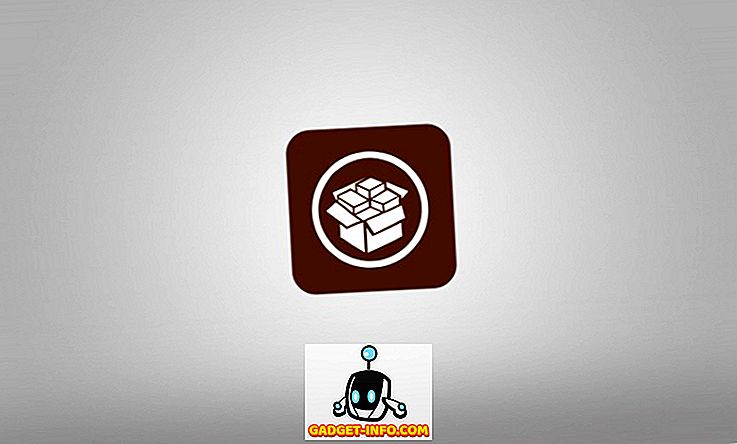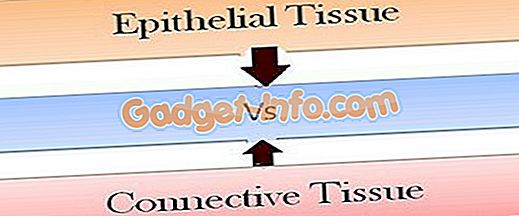Kui kasutate Mac'is Google Chrome'i ja on tõenäoline, et teete, peate olema märganud, et see ise automaatselt uuendab. Kuigi see on kindlasti hea asi, osaliselt sellepärast, et see säästab teid mõne teise rakenduse uuendamisel ja osaliselt (ja see on oluline), sest see tähendab, et teil on alati uusimad turvavärskendused teie brauserisse. Probleem on siiski selles, et kui soovite Chrome'is automaatsed värskendused keelata, ei saa te seda lihtsalt teha. Google Chrome'is pole mingit võimalust, mis võimaldab teil brauseri automaatseid värskendusi keelata. See on ilmselt olemas, et kasutajad ei keelaks värskendusi ja saaksid end haavatavaks. Aga kui soovite tõesti Google Chrome'i automaatsed värskendused keelata, saate järgida alltoodud samme:
Kontrollige Chrome'i värskenduse kontrollintervalli
Google Chrome'il on määratud ajavahemik, mille jooksul ta kontrollib võimalikke värskendusi. Kui see leitakse, laaditakse värskendus automaatselt alla ja installitakse. Uuenduskontrolli intervalli praeguse väärtuse kontrollimine ei ole tegelikult vajalik, kuid see on hea mõte, et saaksite selle vaikimisi seadistada, kui soovite. Praeguse kontrolliaja kontrollimiseks järgige alltoodud samme:
1. Käivita terminal ja kirjuta “ default default read com.google.Keystone.Agent checkInterval ”. Vajuta Enter.

2. Järgmisel real näete numbrit. See on aeg (sekundites), mida Google ootab enne värskenduse kontrollimist. Tavaliselt on see väärtus 18000 sekundit või 5 tundi.

Keela Chrome'i automaatvärskendused
Märkus . Google Chrome'i automaatseid värskendusi ei ole soovitatav keelata, sest see jätab teid vastuvõtlikuks võimalike julgeolekuohtude suhtes, mida Google võib hiljem uuendada. Tehke seda ainult siis, kui tead, mida sa teed. Samuti on soovitatav Google Chrome'i käsitsi värskendada igal ajal ja lihtsalt, et olla turvalisemal poolel. Ma ütlen teile, kuidas saate selle artikli lõpus värskendusi käsitsi kontrollida.
Kõik see võtab ainult ühe käsu terminalis ja Chrome'i automaatsed uuendused blokeeritakse Mac'is. Kui olete kindel, et soovite Google Chrome'i automaatsed värskendused oma Macis keelata, käivitage lihtsalt terminal ja sisestage käsk „ vaikeseaded kirjuta com.google.Keystone.Agent checkInterval 0 “.

CheckInterval'i seadistamine 0-sse muudab Google Chrome'i üldse mitte värskenduste kontrollimiseks. See tähendab, et kui te ei kontrolli käsitsi, ei värskenda Google Chrome.
Uuenda Google Chrome'i käsitsi
Kui olete Google Chrome'i automaatse värskenduse keelanud, soovitaksin kindlasti värskendaja käsitsi käivitamist, et versiooni ajakohastada. Värskendaja käsitsi käivitamiseks järgige alltoodud samme:
1. Käivitage Finder ja vajutage “ command + shift + G ”. Või võite klõpsata „ Go -> Go to Folder “. Tippige siia " /Library/Google/GoogleSoftwareUpdate/GoogleSoftwareUpdate.bundle/Contents/Resources/ " ja vajutage Enter.

Märkus . Kui sellel asukohal pole midagi, minge selle asemel „~ / Raamatukogu / Google / GoogleSoftwareUpdate / GoogleSoftwareUpdate.bundle / Sisukord / Ressursid /”.
2. Tehke topeltklõps „ CheckForUpdatesNow.command “. See käivitab terminali ja kontrollib värskendusi. Kui protsess on lõpetatud, näete sõnumit „ [Protsess lõpetatud] “.

See ongi see. Olete edukalt kontrollinud võimalikke värskendusi. Kui mõni värskendus on saadaval, paigaldatakse need ise ja kõik, mida pead tegema, on programmi „CheckForUpdatesNow.command” käivitamine.
Automaatse värskenduste uuesti lubamine
Kui otsustate, et automaatsed värskendused oleksid teile tõenäoliselt paremad, saate neid alati uuesti seadistada. Kõik, mida pead tegema, on käivitada terminali ja kirjuta “ default default ” kirjutada com.google.Keystone.Agent checkInterval 18000 “. See seab värskenduste intervalli tagasi Google Chrome'i vaikeväärtusele. Muutuste jõustumiseks peate Chrome'i taaskäivitama.
Chrome'i automaatvärskenduste lubamine või keelamine
Nüüd teate nüüd, kuidas Chrome'i automaatseid värskendusi lubada ja keelata. Võite vabalt mängida koos seadetega ja muuta värskenduste intervalli mis tahes soovitud väärtusele (maksimaalselt 24 tundi), et kontrollida sagedust, millega Google Chrome värskendusi automaatselt kontrollib. Nagu alati, kui teil on nende meetoditega probleeme, andke meile teada allpool olevas kommentaaride osas.
Esiletõstetud pilt: Flickr